Le panneau déroulant Sélection fournit des outils permettant d'accéder à différents niveaux de sous-objet, de travailler avec des sélections nommées et des normales et de définir des paramètres d'affichage. Il affiche également des informations sur les entités sélectionnées.
Lorsque vous ouvrez le groupe de fonctions Modifier pour la première fois après avoir sélectionné un maillage éditable, vous vous situez au niveau de l'objet, à partir duquel vous disposez de plusieurs fonctions, décrites dans la section de maillage éditable (objet). Pour passer d'un mode sous-objet à l'autre et accéder aux fonctions appropriées, cliquez sur les boutons situés en haut du panneau déroulant Sélection.
Cliquer sur l'un de ces boutons revient à sélectionner un niveau de sous-objet dans la pile des modificateurs. Cliquez à nouveau sur le bouton pour le désactiver et revenir au niveau de l'objet.
Le panneau déroulant Sélection permet également d'afficher et de mettre à l'échelle les normales de sommets ou de faces.
Interface
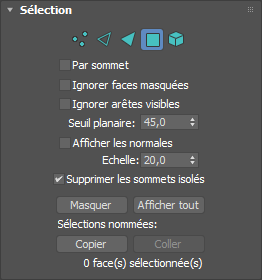
-
 Sommet
Sommet -
Vous permet d'accéder au niveau de sous-objet Sommet et de sélectionner un sommet au-dessous du curseur ; la sélection par région sélectionne tous les sommets situés à l'intérieur de la région.
-
 Arête
Arête -
Active le niveau de sous-objet Arête, qui vous permet de sélectionner l'arête d'une face ou d'un polygone sous le curseur. La sélection par région sélectionne plusieurs arêtes situées à l’intérieur de la région. Au niveau de sous-objet Arête, les arêtes masquées sélectionnées sont affichées sous forme de lignes en pointillé, ce qui facilite leur sélection.
-
 Face
Face -
Vous permet d'accéder au niveau de sous-objet Face et de sélectionner ainsi une face triangulaire sous le curseur. La sélection par région permet de sélectionner plusieurs faces triangulaires à l'intérieur de la région. Si une face sélectionnée possède une arête masquée et que l'option Ombrer faces sélectionnées est désactivée, l'arête est affichée sous la forme d'une ligne en pointillé.
-
 Polygone
Polygone -
Vous permet d'accéder au niveau de sous-objet Polygone et de sélectionner ainsi toutes les faces coplanaires (définies par la valeur de la double flèche Seuil planaire) présentes sous le curseur. En général, le polygone est la zone que vous voyez à l'intérieur des arêtes filaires visibles. La sélection par région sélectionne plusieurs polygones à l'intérieur de la région.
-
 Elément
Elément -
Vous permet d'accéder au niveau de sous-objet Elément et de sélectionner ainsi toutes les faces adjacentes d'un objet. La sélection par région permet de sélectionner plusieurs éléments.
- Par sommet
-
Lorsque cette option est activée et que vous cliquez sur un sommet, les sous-objets (du niveau courant) utilisant ce sommet sont sélectionnés. Cette option fonctionne également avec la sélection par région.
Remarque : lorsque le mode Par sommet est activé, vous pouvez sélectionner les sous-objets uniquement en cliquant sur un sommet ou par région. - Ignorer face masquée
-
Lorsque cette option est activée, la sélection de sous-objets porte uniquement sur ceux dont les normales sont visibles dans la fenêtre. Lorsqu'elle est désactivée (par défaut), la sélection inclut tous les sous-objets, quelle que soit la direction de leurs normales.
Remarque : l'état du paramètre Face masquée du groupe de fonctions Affichage n’affecte pas la sélection de sous-objets. Ainsi, lorsque l'option Ignorer face masquée est désactivée, vous pouvez continuer de sélectionner des sous-objets, même s'ils ne sont pas visibles. - Ignorer arêtes visibles
-
Ce mode est uniquement disponible au niveau de sous-objet Polygone. Lorsque l'option Ignorer arêtes visibles est désactivée (par défaut) et que vous cliquez sur une face, la sélection ne dépasse pas les arêtes visibles, quelle que soit la valeur de la double flèche Seuil planaire. Lorsque cette option est activée, la sélection de faces ignore les arêtes visibles et utilise le paramètre Seuil planaire comme guide.
En général, si vous souhaitez sélectionner une "facette" (une collection de faces coplanaires), vous définissez la valeur Seuil planaire sur 1. D'autre part, si vous essayez de sélectionner un surface courbe, augmentez la valeur selon l'angle de la courbe.
- Seuil planairedéfinit la valeur de seuil déterminant les faces coplanaires pour la sélection de faces polygonales.
- Afficher les normales
-
Lorsque cette option est activée, 3ds Max affiche les normales dans les fenêtres. Les normales apparaissent sous forme de lignes bleues.
L’option Afficher normales n’est pas disponible en mode Arête.
- Echelle définit la taille des normales affichées dans les fenêtres lorsque l'option Afficher est activée.
- Supprimer sommets isolés
-
Lorsque cette option est activée, 3ds Max élimine les sommets isolés lorsque vous supprimez une sélection contiguë de sous-objets. Lorsque cette option est désactivée, la suppression d'une sélection laisse tous les sommets intacts. Cette option n'est pas disponible au niveau de sous-objet Sommet. Valeur par défaut : activé.
Un sommet isolé n'est associé à aucune géométrie de face. Par exemple, si l'option Supprimer sommets isolés est désactivée et que vous supprimez une sélection rectangulaire de quatre polygones, tous regroupés autour d'un seul point central, le point reste suspendu dans l'espace.
- Masquer
-
Cache tous les sous-objets sélectionnés. Il est impossible de masquer les arêtes.
Conseil : la commande Inverser sélection du menu Edition de 3ds Max permet de sélectionner les faces à masquer. Sélectionnez les faces que vous souhaitez visualiser, choisissez Edition Inverser sélection, puis cliquez sur le bouton Masquer.
Inverser sélection, puis cliquez sur le bouton Masquer. - Afficher tout
-
Restaure l'affichage de tous les objets masqués. Les sommets masqués ne peuvent être affichés qu'au niveau de sous-objet Sommet.
Sélections nommées
Ces fonctions servent essentiellement à copier des jeux de sélections nommées de sous-objets entre objets similaires, mais aussi entre modificateurs comparables et objets éditables. Par exemple, vous pouvez appliquer un modificateur Sélection maillage à une sphère, créer un jeu de sélections nommé d'arêtes, puis copier la sélection dans une sphère différente auparavant convertie en objet maillage éditable. Il est même possible copier le jeu de sélections vers un type d'objet différent, car la sélection est identifiée par les ID des entités.
La procédure habituelle consiste à créer un jeu de sélections, à le nommer, puis à utiliser Copier pour le copier dans le tampon de copie. Sélectionnez ensuite un objet et/ou un modificateur différent, placez-vous au niveau de sous-objet auquel vous vous trouviez lorsque vous avez copié le jeu, puis cliquez sur Coller.
- Copier
-
Place une sélection nommée dans le tampon de copie.
- Coller
-
Colle une sélection nommée à partir du tampon de copie.